如何将pdf文档转换成图片格式
- 来源: 金舟软件
- 作者:Kylin
- 时间:2025-03-06 18:04:57
PDF文件怎么转换为图片?PDF文件是工作中经常需要用到的文件格式之一,转换也是经常遇到的,下面为大家分享关于PDF转成图片的方法,一起来看看吧!
操作步骤:
第一步、打开金舟PDF转换器后,点击选择“PDF转文件”选项;
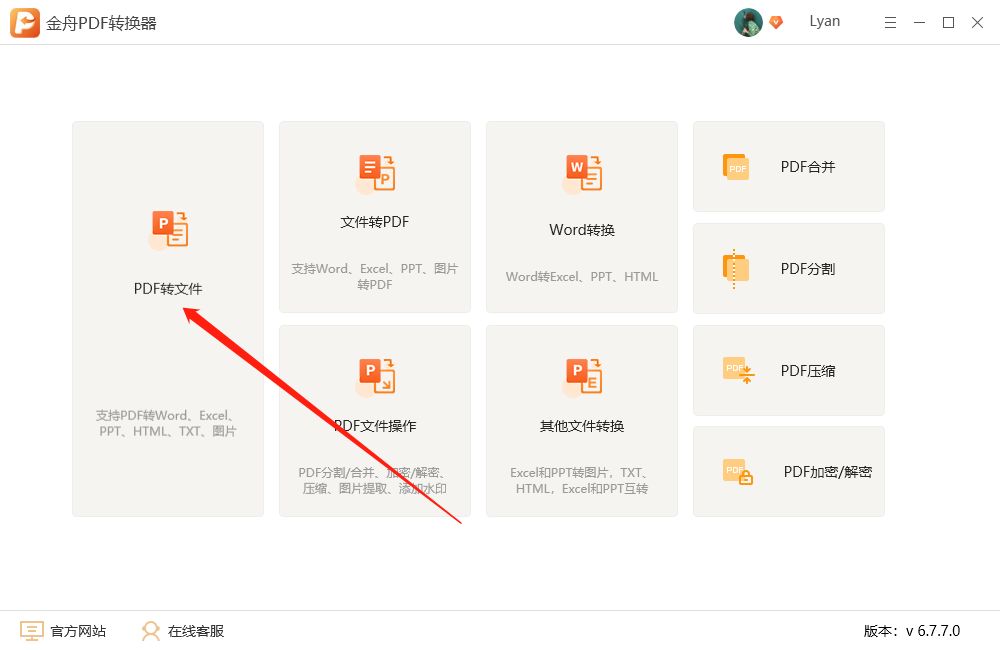
第二步、根据需要,这里选择“PDF转图片”功能,接着将PDF批量添加到这里;
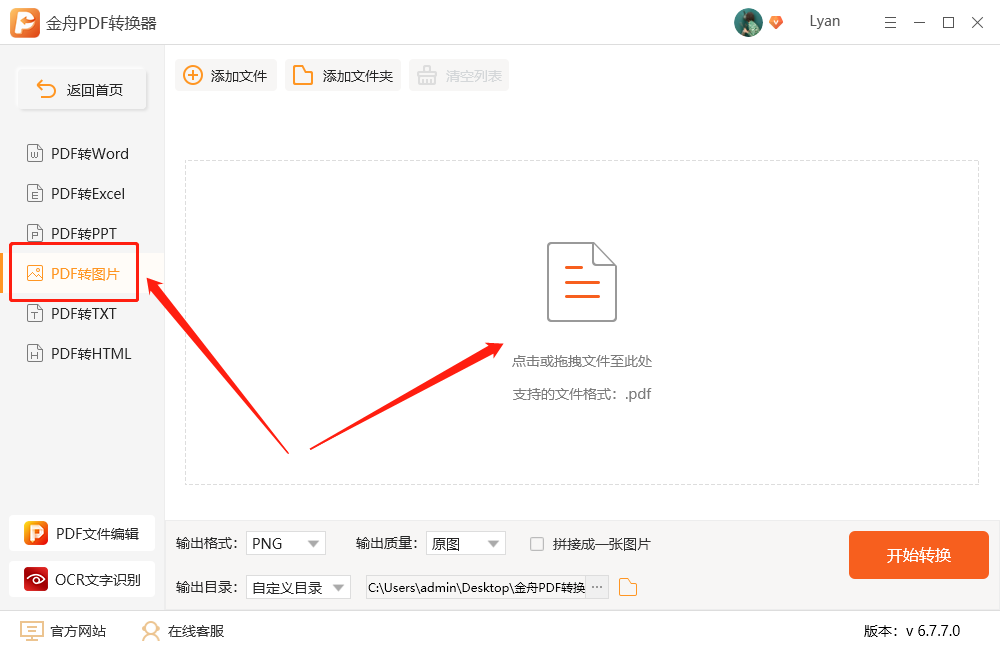
第三步、点击选择“全部”可自定义选择需要转换的页面;
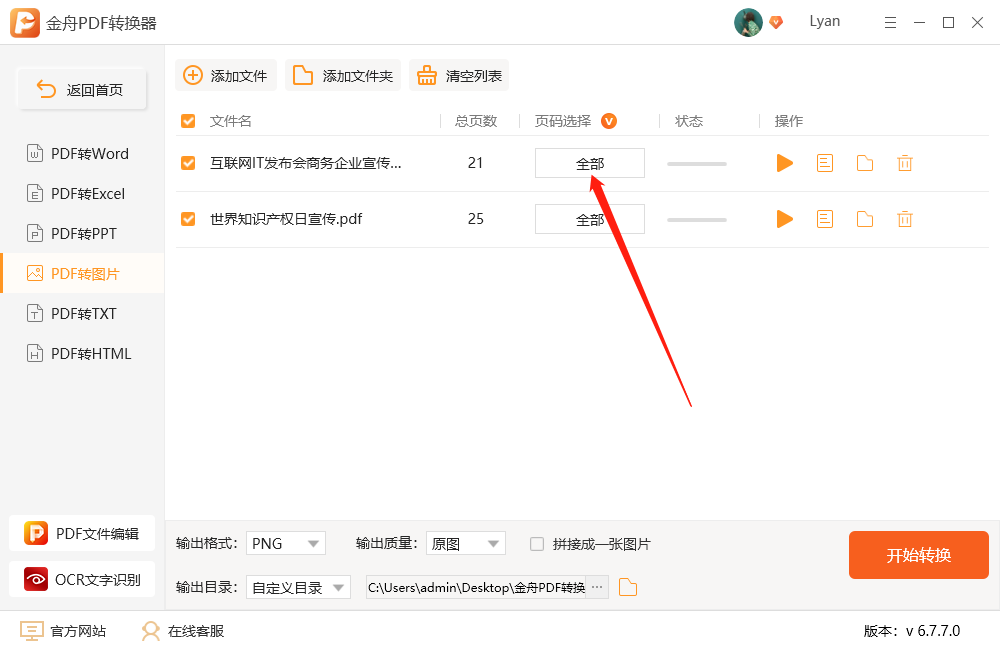
第四步、分别支持以下四种选择方式,选择后点击“确定”;
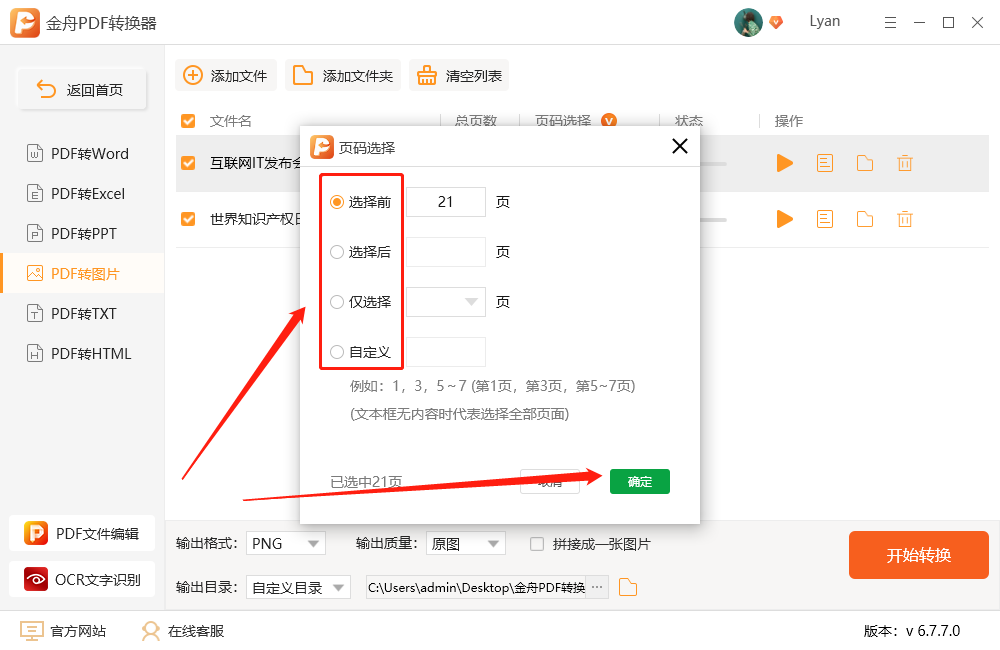
第五步、在左下方可以选择输出格式和输出质量,也可以选择拼接成一张图片(长图);
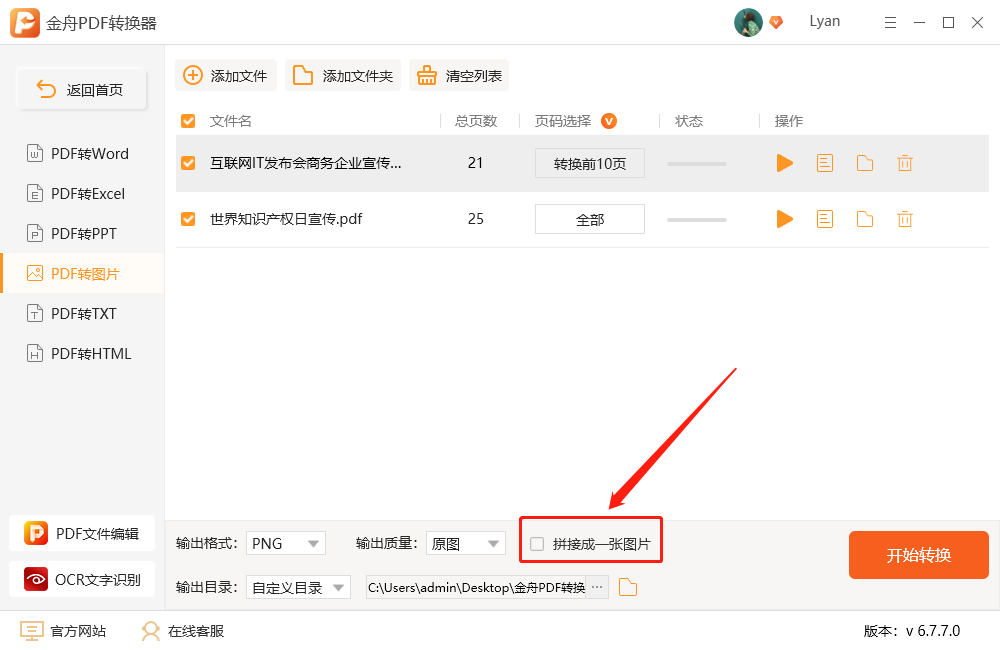
第六步、最后点击右下角的“开始转换”即可;
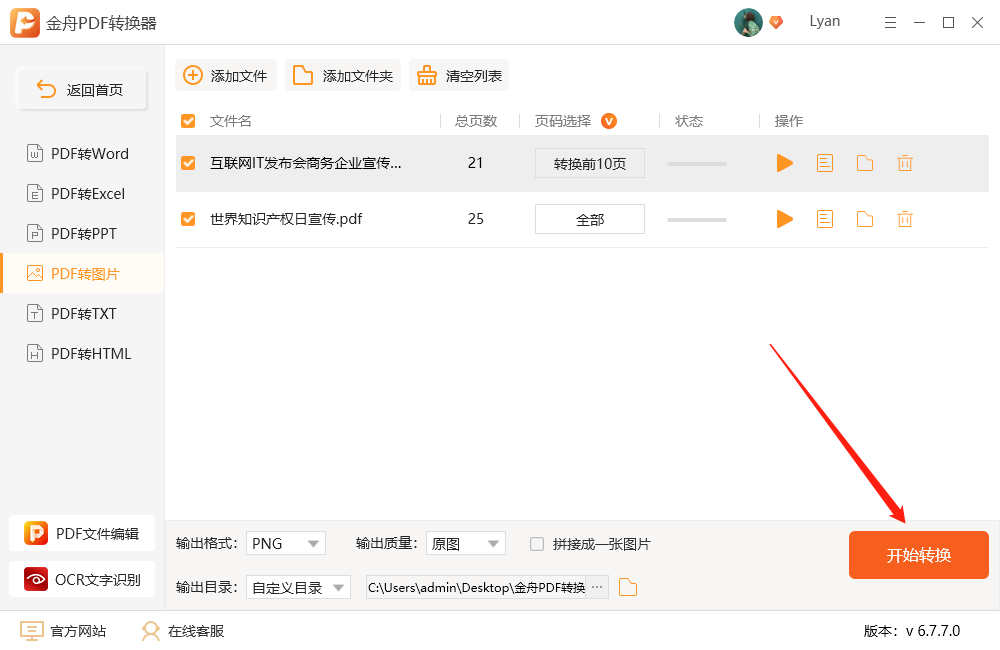
第七步、转换成功后会得到以下提示,点击前往导出文件位置浏览文件;
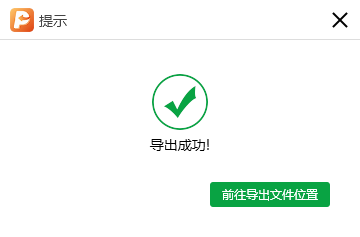
第八步、如图,一个文件为一个文件夹,以下就是刚刚转换好的图片文件啦;
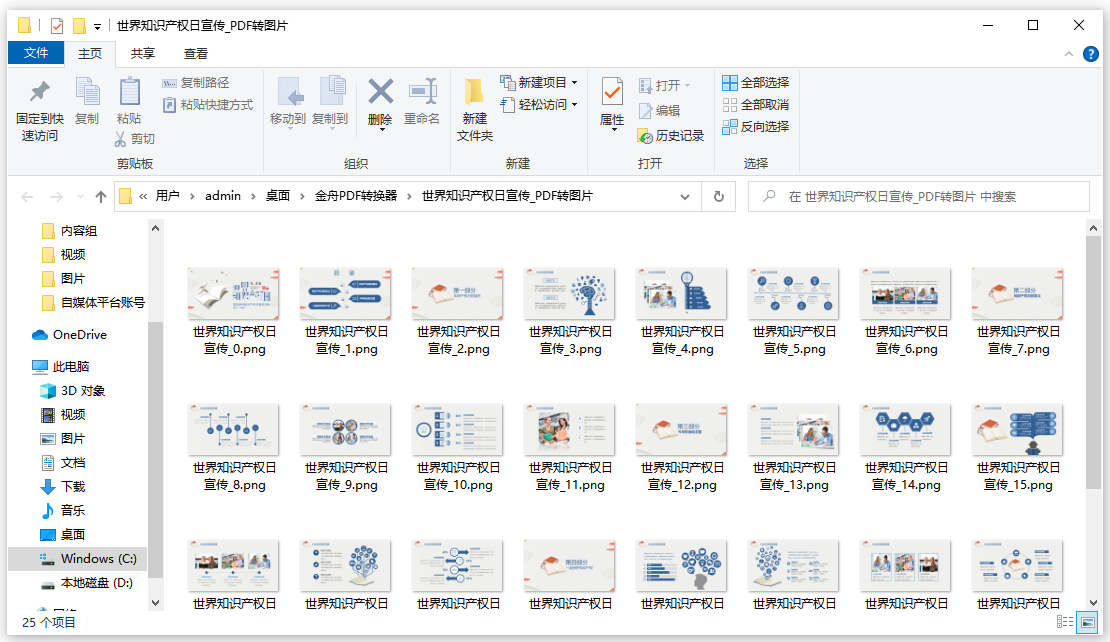
希望江下科技提供的这篇文章可以帮助到你。
推荐阅读:








































































































 官方正版
官方正版
 纯净安全
纯净安全









